Desde el lanzamiento y la introducción de SpotifytvOS para Apple TV, los usuarios han estado disfrutando ahora de la comodidad de jugar Spotify en los televisores Apple.
Sin embargo, la transmisión de música directamente a través del Spotify la aplicación solo se ha permitido en Apple TV 4th generación, mientras que en otras generaciones lanzadas de Apple TV, debe usar la función AirPlay. Muchos usuarios aún no están muy acostumbrados a AirPlay, por lo que convertir Spotify música a MP3 u otros formatos y subirlos a Apple TV.
Esa es una forma de PLAY Spotify en Apple TV, en este artículo presentaremos muchos métodos sobre este tema. Entonces, sigue leyendo si estás interesado.
Contenido del artículo Parte 1. Es Spotify ¿Gratis en Apple TV? Parte 2. Cómo jugar Spotify en AppleTV? 3 soluciones aquíConclusión
No, no es gratis.
Puedes jugar Spotify canciones en Apple TV si eras un usuario Premium de Spotify. Pero puede hacerlo de forma gratuita si descargó la música de un determinado dispositivo y la transfirió a otras bibliotecas de música como iTunes. Puede hacer que las canciones se transmitan en su Apple TV a través de su PC con Windows.
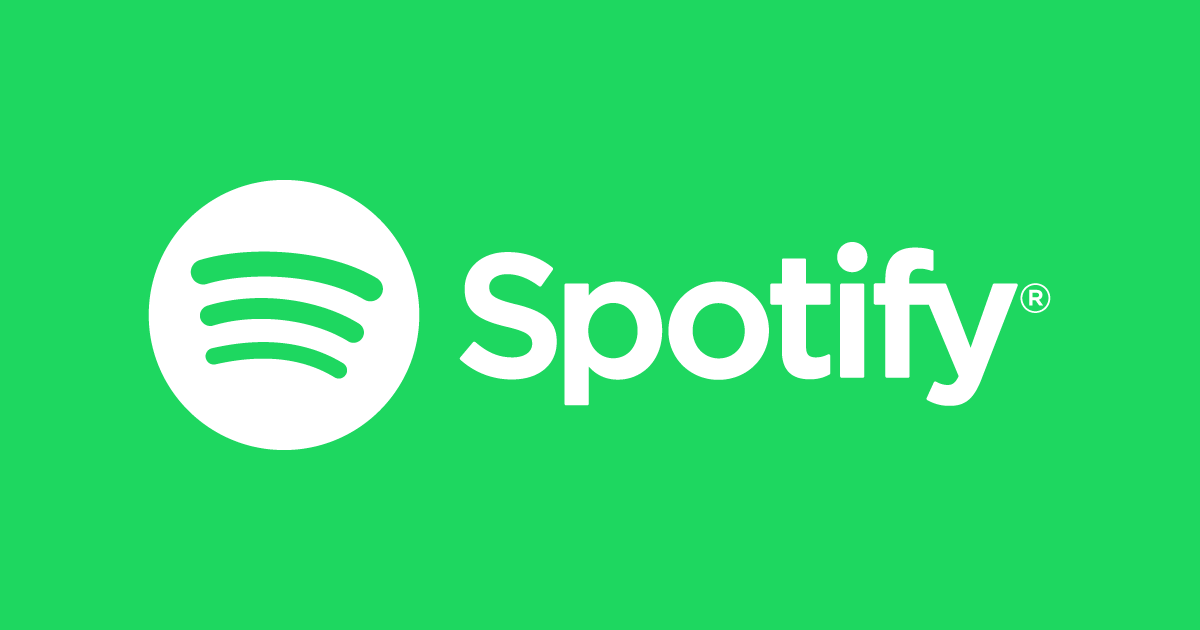
Hace un tiempo, tuvimos una breve discusión sobre Apple TV y Spotify y estoy bastante seguro de que ya has aprendido mucho sobre los dos. Ahora, abordaremos cómo jugar Spotify en Apple TV de diferentes maneras, con la Spotify app, con AirPlay y, por último, con la ayuda de una herramienta de terceros. Pero antes de comenzar, recuerde primero que el método sobre cómo podrá obtener Spotify en Apple TV depende estrictamente del modelo de Apple TV que tenga.
Por ejemplo, puede tener fácilmente el Spotify Aplicación de música directamente si tiene Apple TV HD o Apple TV 4K. Sin embargo, se le pedirá que use otro dispositivo para hacer Spotify transmisión posible en otros modelos de Apple TV.
Para aquellos que tienen Apple TV 4K o Apple TV HD, consulte los pasos a continuación sobre cómo jugar Spotify en Apple TV directamente.
Ahora, vuelve a tu Apple TV y te mostrará automáticamente el Spotify aplicación Ahora puedes empezar a jugar Spotify en Apple TV directamente con la aplicación y disfruta de todas tus pistas y álbumes favoritos.
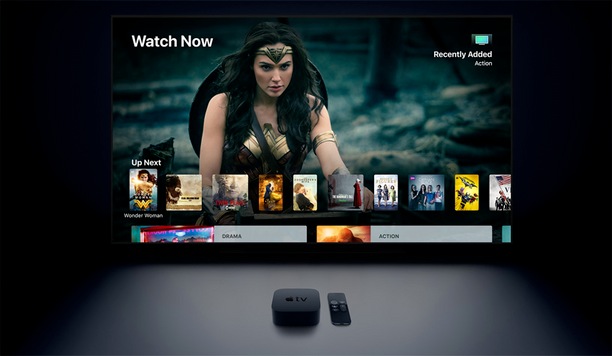
Si tienes una versión o modelo antiguo de Apple TV, probablemente no tengas una tienda de aplicaciones y estés teniendo problemas a la hora de descargar algunas aplicaciones que no vienen por defecto en el sistema. Por lo tanto, tendrá que utilizar el AirPlay función, que ya viene incluida en el sistema de cualquier dispositivo Apple, para poder jugar Spotify en Apple TV.
¡Y eso es todo! ahora puedes jugar Spotify en Apple TV con la ayuda de la función AirPlay.
Si no desea experimentar ninguna limitación solo porque tiene un modelo anterior de Apple TV, es mejor que use una herramienta de terceros llamada TuneSolo Spotify Convertidor de musica. TuneSolo sería la herramienta más perfecta que puedes usar para jugar Spotify en AppleTV. Puede descargar muchos de tus favoritos. Spotify pistas e incluso puede convertirlas a un formato de audio que se puede reproducir en casi todos los dispositivos.
Háganos saber más sobre TuneSolo teniendo una discusión sobre sus principales características.
Descargar Spotify Música para escuchar sin conexión
TuneSolo Spotify Music Converter permite a los usuarios descargar cualquier canción de Spotify. Esta es una ventaja, especialmente si es un usuario gratuito de la aplicación porque, como sabemos, solo los usuarios Premium son elegibles para la función de descarga. Ahora también puede reproducir las canciones sin conexión. Esta es una ventaja nuevamente para los usuarios gratuitos de la aplicación porque solo los usuarios Premium pueden transmitir las canciones sin conexión.
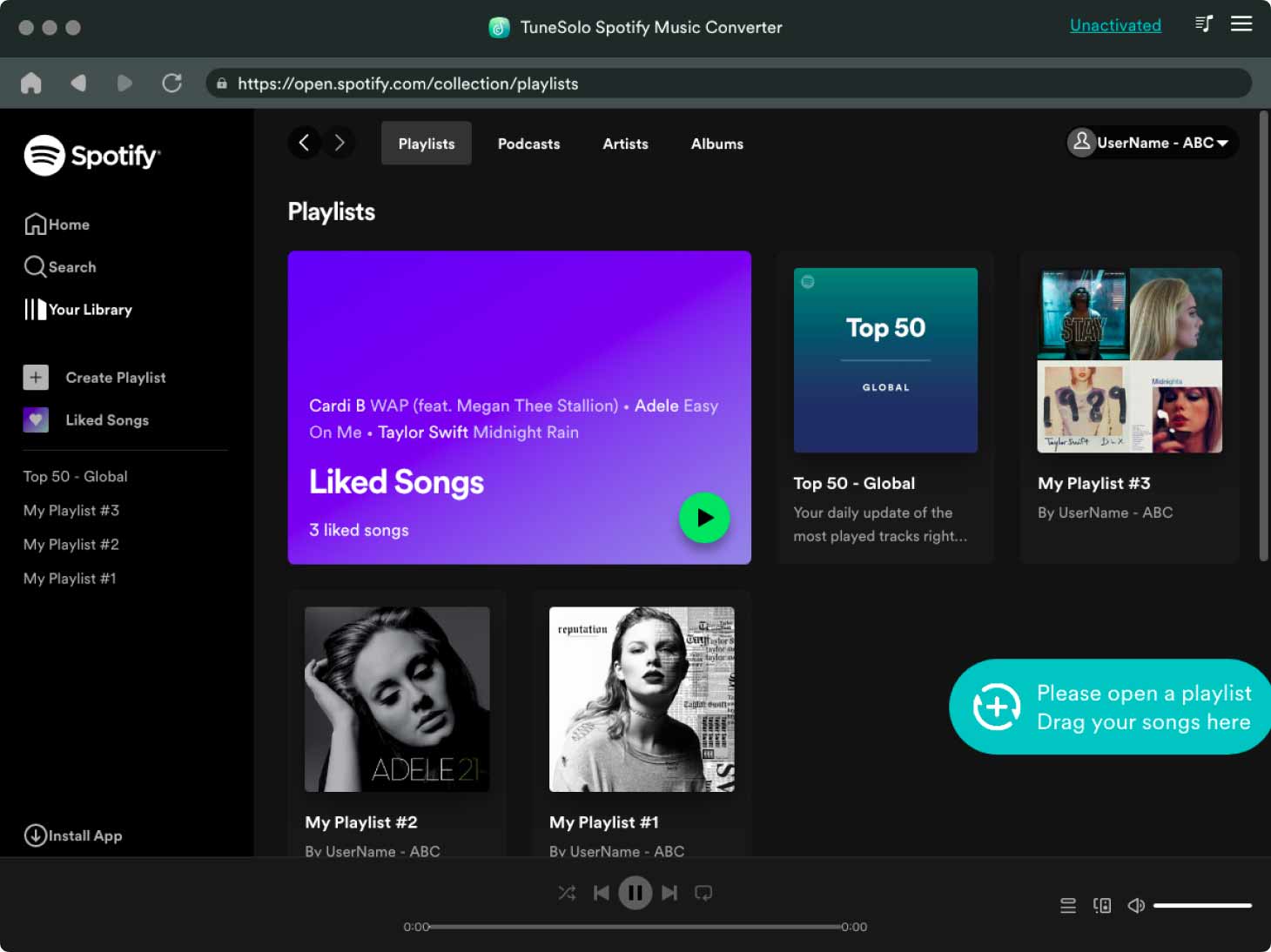
Convertir Spotify Formatos de pistas a Reproduce las canciones en múltiples dispositivos
TuneSolo también puede convertir las pistas a otros formatos de salida como MP3, WAV, FLAC y AAC. Todos estos formatos de salida se pueden reproducir en varios dispositivos, por lo que no tendría tantos problemas cuando se trata de usar el dispositivo para la transmisión de música.
Conserva las etiquetas ID3 y la información de metadatos
ID3 Las etiquetas y la información de metadatos son detalles importantes para la identificación de Spotify canciones Afortunadamente, TuneSolo es muy capaz de conservar dicha información incluso después de que las canciones hayan pasado por el proceso de conversión.
Ahora, analicemos los pasos detallados sobre cómo convertir Spotify pistas y listas de reproducción en formato MP3 usando TuneSolo Spotify Music Converter para que puedas PLAY Spotify canciones en Apple TV.
Paso 1. Después de descargar la última Tunesolo Spotify Versión de Music Converter a su computadora Mac/Windows, abra el software. Haga clic en "Abrir el Spotify reproductor web" en la página principal, luego acceda al reproductor web incorporado. Inicie sesión en su Spotify cuenta.

Paso 2. Ahora puede comenzar a agregar Spotify canciones a la lista de conversión arrastrando y soltando las canciones de su biblioteca o del reproductor web en el botón "+" (una burbuja verde en el lado derecho de la interfaz del software).
Paso 3. Ahora que las canciones están cargadas en el convertidor, seleccione el formato de salida MP3 de la lista. Deberá asignar también una carpeta de salida para todas las canciones convertidas.
Paso 4. ahora haga clic en el botón "Convertir todo" para finalmente comenzar el proceso de conversión. Después de todo el proceso de conversión de canciones, ahora puede obtener y guardar las canciones en su dispositivo. Para hacer esto, simplemente haga clic en "Ver archivo de salida".

Dado que las canciones finalmente se guardan en su dispositivo usado y se convierten en un formato de salida compatible con iTunes, veamos ahora el procedimiento detallado para transferir música a iTunes en Windows para reproducir Spotify en Apple TV.
Si deseas PLAY Spotify en Apple TV, ya sea que tenga la versión anterior o las nuevas, solo siga todos los sencillos pasos que se discutieron anteriormente, puede jugar Spotify en Apple TV usando el Spotify aplicación directamente o con la ayuda de AirPlay.
También puede hacer uso de TuneSolo Spotify Convertidor de musica si desea utilizar su PC con Windows para transmitir su Spotify favoritos en tu Apple TV. Solo tiene que convertir las canciones primero en un formato compatible con iTunes, descargarlas a su dispositivo y luego transferirlas a su biblioteca de música de iTunes. Después de esos pasos, ahora puedes jugar Spotify en Apple TV.
Inicio
Spotify Convertidor de musica
Cómo jugar Spotify ¿Canciones en Apple TV fácilmente?
Comentarios(0)
Responder
1.Tu nombre
2.Tu correo electrónico
3.Tu reseña
Copyright © 2025 TuneSolo Software Inc. Todos los derechos reservados.
Comente
1.Tu nombre
2.Tu correo electrónico
3.Tu reseña
Enviar